今回は、「chemSHERPA V2R1.00.0を見ていこう」の2回目になります。
今回から、chemSHERPA V2R1でデータを作成しながら、今までのVer.との違いを見ていきます(詳細バージョンの表記は今後省略します)。
内容的には、chemSHERPAデータ作成支援ツールV2R1_beta3 データ作ってみたを再度やる感じになってしまうのですが、一応、リリースされてツールで行うという点と、多少情報が付け足されるのが違いです。
基本はchemSHERPA-AIでサンプル例は、いつものスイッチです。
またかよと言われそうですが、データ事例サンプルの
chemSHERPA AI_CI_Case_examples_2.09.00_JP
には、ELVやRoHSの適用除外を判断しなければならないサンプルが少ないのでこれにしています。
また、chemSHERPA V2R1の事例サンプルもそのうち出てくるとは思うのですが、まだないため、わかる範囲で作成します。
chemSHERPA V2R1の立ち上げと基本情報画面の入力
作成する事例 スイッチ
まず、何はともあれ作成するスイッチがどういうものか見ておきましょう。
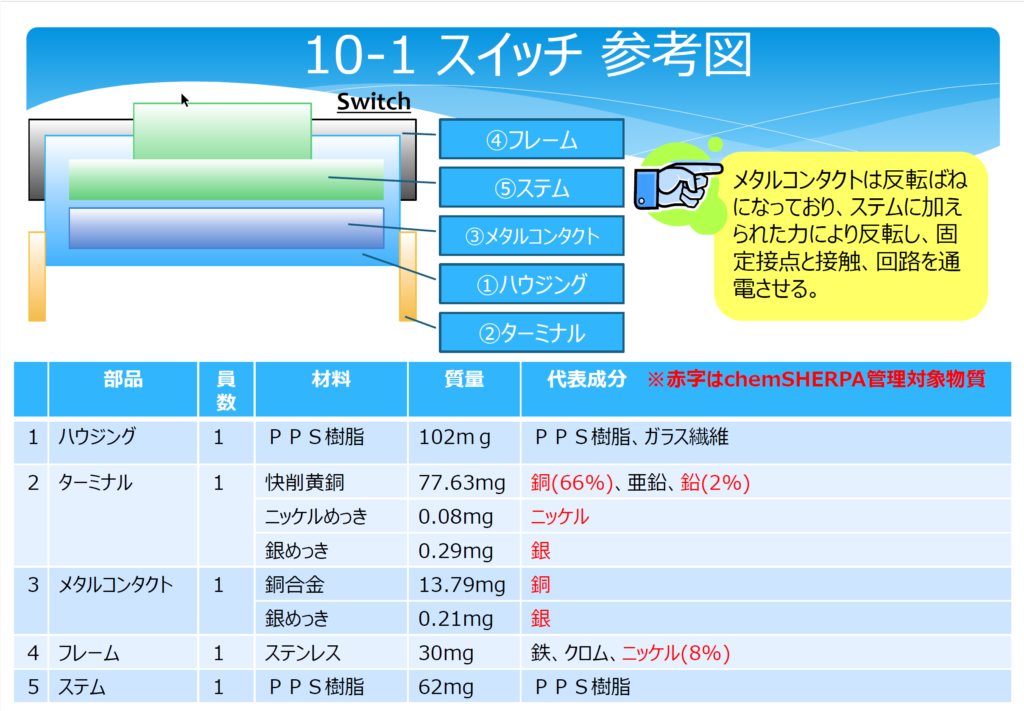
ごくごく小さなスイッチです。
基本情報画面の入力1
では、chemSHERPA-AI V2R1のArticle.exeを立ち上げましょう。
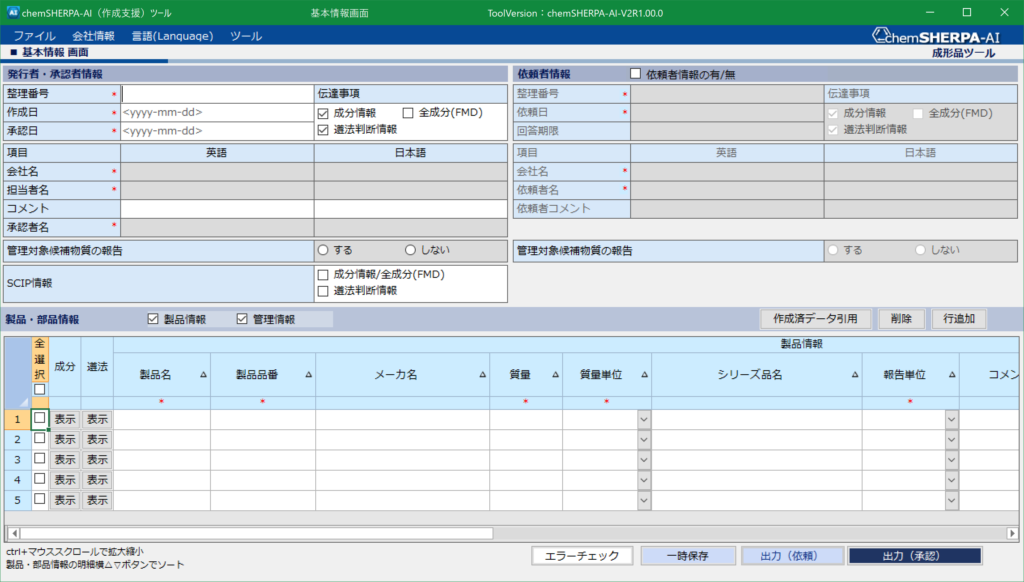
立ち上げたらまず、整理番号や作成日、会社名、担当者を入力しましょう。
会社名、担当者は、上の会社情報のTABから入力ウインドウを立ち上げて入力します。
このやり方は、従来版と変わらないためchemSHERPA講座12などを参考にしてください。
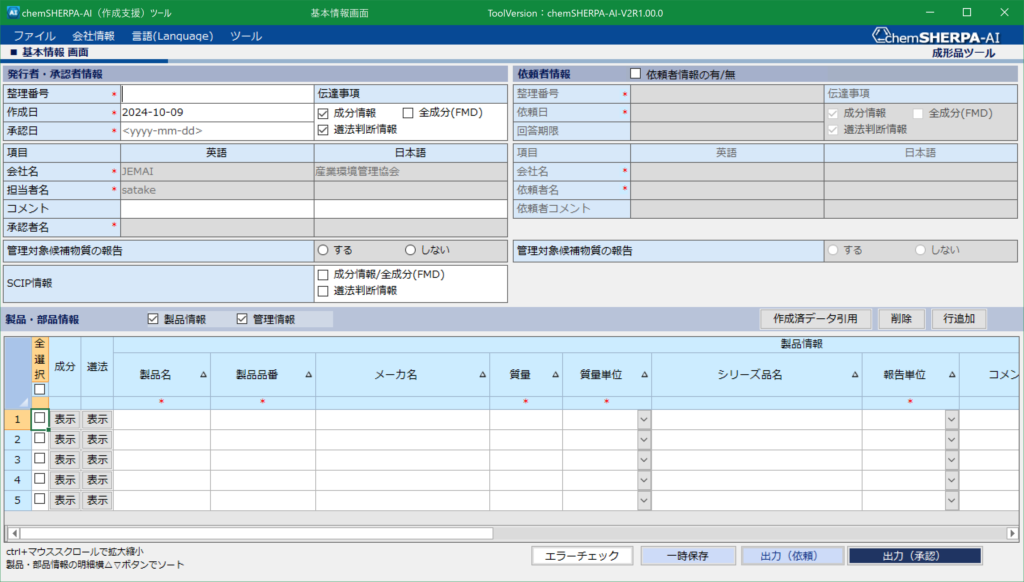
基本情報画面の入力2
次にchemSHERPA-AI V2R1になって変化した部分伝達事項、管理対象候補物質の報告、SCIP情報の入力を行います。
今回は、以下のように報告するとします。
- 伝達事項:全成分(FMD)と遵法判断情報
- 管理対象候補物質の報告:する
- SCIP情報:成分情報/全成分(FMD)でも遵法判断情報でも行う
- 製品名:Switch1
- 製品品番:SW-01
上の条件で質量や発行日も含め基本場画面を入力すると以下のようになります。
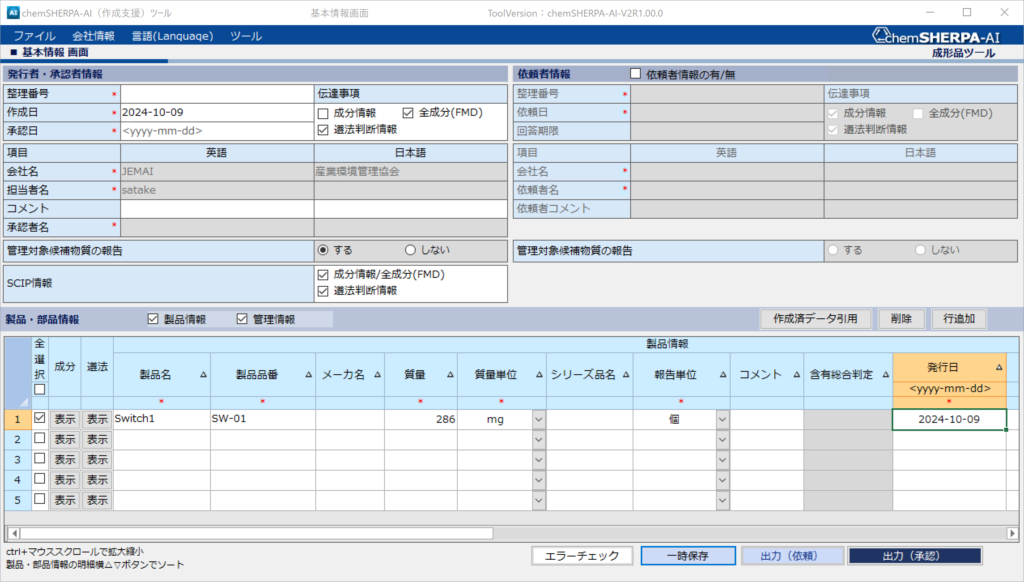
基本情報画面においては、伝達事項に全成分(FMD)が増えたので、どれを選択するのか、管理対象候補物質の報告をどうするのか、SCIP情報を入れるのか入れないのか、この辺りは顧客との伝達条件で決まります。
顧客が指定してきてくれる時は、ある程度楽かもしれませんが、そうでない場合や、全成分(FMD)がいらないであろう会社から全成分(FMD)リクエストが来た際にどうするのかなど、顧客とのやり取りが今まで以上に増えてしまいそうですね。
次回は成分情報画面の入力
今回は、基本情報画面の入力説明だけでした。
次回からは、大きく変わった成分情報画面の入力を行っていきます。



コメント